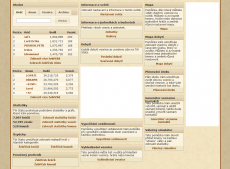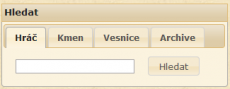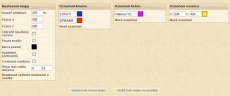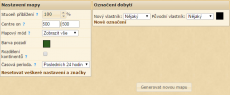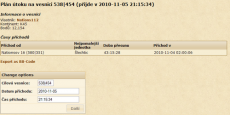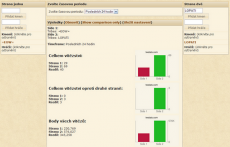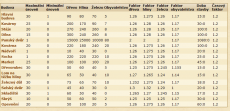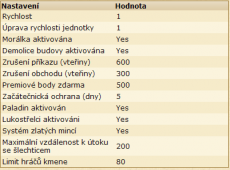Pomocné a ostatní stránky: Porovnání verzí
Bez shrnutí editace |
m (Úprava) |
||
| Řádek 1: | Řádek 1: | ||
<h1>Tribal Wars Stats</h1> | <h1>Tribal Wars Stats</h1> | ||
Tribal Wars Stats je stránka, kde najdete různé pomůcky, statistiky a další | Tribal Wars Stats je stránka, kde najdete různé pomůcky, statistiky a další užitečné věci, které vám pomohou při hraní.<br><br> | ||
'''Tribal Wars Stats nabízí:'''[[File:Hlavni-stranky.PNG|right|thumb|upright|TW Stats]]<br> | '''Tribal Wars Stats nabízí:'''[[File:Hlavni-stranky.PNG|right|thumb|upright|TW Stats]]<br> | ||
-Informace o hráčích, vesnicích a kmenech<br> | -Informace o hráčích, vesnicích a kmenech<br> | ||
| Řádek 11: | Řádek 11: | ||
<h2>Informace</h2> | <h2>Informace</h2> | ||
Potřebujete zjistit nějaké informace o hráči, kmeni | Potřebujete zjistit nějaké informace o hráči, kmeni či vesnici? | ||
'''Návod:'''[[File:Hledat.PNG|thumb|right|upright|Rámeček]]<br> | '''Návod:'''[[File:Hledat.PNG|thumb|right|upright|Rámeček]]<br> | ||
1)Otevřete [http://cz.twstats.com/ TW Stats]<br> | 1)Otevřete [http://cz.twstats.com/ TW Stats]<br> | ||
2) | 2)Vyberte požadovaný svět v pravé nabídce<br> | ||
3)V rámečku Hledat napište název hráče,kmene | 3)V rámečku Hledat napište název hráče ,kmene či vesnice<br> | ||
4) | 4)Klikněte na hledaný výraz a informace máte před sebou. | ||
<h2>Mapa</h2> | <h2>Mapa</h2> | ||
Potřebujete si vytvořit mapu s označením kmenů, hráčů a vesnic? | Potřebujete si vytvořit mapu s označením kmenů, hráčů a vesnic? Na TW Stats tato možnost také existuje. [[File:Mapa-navod.PNG|thumb|right|upright|Nastavení mapy]]<br> | ||
'''Návod:'''<br> | '''Návod:'''<br> | ||
1)Otevřete [http://cz.twstats.com/ TW Stats]<br> | 1)Otevřete [http://cz.twstats.com/ TW Stats]<br> | ||
2)Vyberete požadovaný svět v pravé nabídce<br> | 2)Vyberete požadovaný svět v pravé nabídce<br> | ||
3)V ikonce [http:// | 3)V ikonce [http://help.divokekmeny.cz/wiki/Soubor:Mapa-ikona.PNG Mapa] klikněte na odkaz<br> | ||
4)Na nové stránce můžete označit hráče,kmeny | 4)Na nové stránce můžete označit hráče, kmeny nebo vesnice a v levé části stránky nastavit další maličkosti.<br> | ||
<h6>Úroveň přiblížení: Procentuální přibližování.<br> | <h6>Úroveň přiblížení: Procentuální přibližování.<br> | ||
| Řádek 32: | Řádek 32: | ||
Pouze značky: Pokud kliknete na toto, budou zabrazeny jen vesnice, které jste označil.<br> | Pouze značky: Pokud kliknete na toto, budou zabrazeny jen vesnice, které jste označil.<br> | ||
Barva pozadí: Pokud "pouze označení" je zatrhnuto, můžete změnit barvu pozadí mapy.<br> | Barva pozadí: Pokud "pouze označení" je zatrhnuto, můžete změnit barvu pozadí mapy.<br> | ||
Rozdělení kontinentů: Zobrazuje rozdělení kontinentů | Rozdělení kontinentů: Zobrazuje rozdělení kontinentů.</h6><br> | ||
5)pokud máte mapu nastavenou, klikněte dole na ''Generovat novou mapu''<br> | 5)pokud máte mapu nastavenou, klikněte dole na ''Generovat novou mapu''<br> | ||
6 | 6)Pokud si chcete mapu uložit do PC klikněte pravým tlačítkem myši na mapu a dejte ''Uložit obrázek jako...'' | ||
<h2>Mapa dobytí</h2> | <h2>Mapa dobytí</h2> | ||
| Řádek 41: | Řádek 40: | ||
'''Návod:'''<br>[[File:Mapdobyt-navod.PNG|thumb|right|upright|Nastavení mapy]] | '''Návod:'''<br>[[File:Mapdobyt-navod.PNG|thumb|right|upright|Nastavení mapy]] | ||
1)Otevřete [http://cz.twstats.com/ TW Stats]<br> | 1)Otevřete [http://cz.twstats.com/ TW Stats]<br> | ||
2) | 2)Vyberte požadovaný svět v pravé nabídce<br> | ||
3)V ikonce [http:// | 3)V ikonce [http://help.divokekmeny.cz/wiki/Soubor:Mapdobyt-ikona.PNG Mapa dobytí] klikněte na odkaz<br> | ||
4)Na nové stránce se vám | 4)Na nové stránce se vám ukáží různá nastavení:<br> | ||
<h6>Úroveň přiblížení: Procentuální přibližování.<br> | <h6>Úroveň přiblížení: Procentuální přibližování.<br> | ||
Pozice X: Pokud je přiblížení přes 100%, můžete změnit kde je střed na ose X.<br> | Pozice X: Pokud je přiblížení přes 100%, můžete změnit kde je střed na ose X.<br> | ||
| Řádek 52: | Řádek 51: | ||
Časová perioda.: Kolik dobytí by mělo být zobrazeno..</h6><br> | Časová perioda.: Kolik dobytí by mělo být zobrazeno..</h6><br> | ||
5)Až budete mít mapu nastavenou klikněte na ''Generovat novou mapu''<br> | 5)Až budete mít mapu nastavenou klikněte na ''Generovat novou mapu''<br> | ||
6 | 6)Pokud si chcete mapu dobytí uložit do PC klikněte pravým tlačítkem myši na mapu a dejte ''Uložit obrázek jako...<br> | ||
<h2>Plánovač útoků</h2> | <h2>Plánovač útoků</h2> | ||
Tento chytrý doplněk vám zjistí, jak dlouho vám bude trvat | Tento chytrý doplněk vám zjistí, jak dlouho vám bude trvat pochod ke zvolené vesnici s vybranou armádou. | ||
'''Návod'''<br>[[File:Planovac-navod.PNG|thumb|right|upright|Výsledná tabulka]] | '''Návod'''<br>[[File:Planovac-navod.PNG|thumb|right|upright|Výsledná tabulka]] | ||
1)Otevřete [http://cz.twstats.com/ TW Stats]<br> | 1)Otevřete [http://cz.twstats.com/ TW Stats]<br> | ||
2) | 2)Vyberte požadovaný svět v pravé nabídce<br> | ||
3)V ikonce [http:// | 3)V ikonce [http://help.divokekmeny.cz/wiki/Soubor:Planovac-ikona.PNG Plánovač útoků] klikněte na odkaz<br> | ||
4)Na nové stránce se | 4)Na nové stránce se vám objeví tabulka, kterou vyplníte:<br> | ||
<h6>Cílová vesnice: Vesnice, na kterou | <h6>Cílová vesnice: Vesnice, na kterou chcete útočit<br> | ||
Útočící hráč: | Útočící hráč: Vaše přezdívka<br> | ||
Datum příchodu: Datum, kdy | Datum příchodu: Datum, kdy chcete, aby do cizí vesnice přišlo vaše vojsko<br> | ||
Čas příchodu: Čas, kdy | Čas příchodu: Čas (Hodiny:Minuty:Sekundy), kdy chcete, aby do cizí vesnice přišlo vaše vojsko</h6><br> | ||
5)Po vyplnění | 5)Po vyplnění klikněte na '''další'''<br> | ||
6)V další tabulce | 6)V další tabulce zatrhněte vesnice, ze kterých chcete | ||
útočit a | útočit a vyberte nejpomalejší jednotku, která bude v útočné armádě<br> | ||
7) | 7)Klikněte na '''další'''<br> | ||
8)Objeví se | 8)Objeví se vám tabulka, kde máte napsaný čas, kdy vaše jednotka dorazí do cizí vesnice (nahoře napsaný čas, kdy se vrátí do vaší vesnice) | ||
<h2>Válečný simulátor</h2> | <h2>Válečný simulátor</h2> | ||
Výborný simulátor, který vám udá ve statistikách, jak si vedou kmeny nebo hráči proti sobě v útocích. | Výborný simulátor, který vám udá ve statistikách, jak si vedou kmeny nebo hráči nebo kmeny proti sobě v útocích. | ||
'''Návod'''<br>[[File:Valsim-navod.PNG|thumb|right|upright|Grafy a výsledky]] | '''Návod'''<br>[[File:Valsim-navod.PNG|thumb|right|upright|Grafy a výsledky]] | ||
1)Otevřete [http://cz.twstats.com/ TW Stats]<br> | 1)Otevřete [http://cz.twstats.com/ TW Stats]<br> | ||
2) | 2)Vyberte požadovaný svět v pravé nabídce<br> | ||
3)V ikonce [http:// | 3)V ikonce [http://help.divokekmeny.cz/wiki/Soubor:Valsim-ikona.PNG Válečný simulátor] klikněte na odkaz<br> | ||
4)Na stránce | 4)Na stránce nastavte kmeny nebo hráče, u kterých chcete vedět výsledky válek.<br> | ||
5)Až | 5)Až budete mít vybráno, zvolíme časovou periodu<br> | ||
6)Zobrazí se | 6)Zobrazí se vám grafy a výsledky válek mezi oběma stranami<br> | ||
<h2>Výpočet vzdáleností</h2> | <h2>Výpočet vzdáleností</h2> | ||
| Řádek 86: | Řádek 84: | ||
'''Návod'''<br>[[File:Vysledek-vdal.PNG|thumb|right|upright|Výsledný výpočet]] | '''Návod'''<br>[[File:Vysledek-vdal.PNG|thumb|right|upright|Výsledný výpočet]] | ||
1)Otevřete [http://cz.twstats.com/ TW Stats]<br> | 1)Otevřete [http://cz.twstats.com/ TW Stats]<br> | ||
2) | 2)Vyberte požadovaný svět v pravé nabídce<br> | ||
3)V ikonce [http:// | 3)V ikonce [http://help.divokekmeny.cz/wiki/Soubor:Vzdalenost.PNG Výpočet vzdálenosti] klikněte na odkaz<br> | ||
4)V tabulce nastavte souřadnice obou vesnic<br> | 4)V tabulce nastavte souřadnice obou vesnic<br> | ||
5)Klikněte na tlačítko | 5)Klikněte na tlačítko '''kalkulačka'''<br> | ||
<h2>Informace o jednotkách a budovách</h2> | <h2>Informace o jednotkách a budovách</h2> | ||
Speciální tabulky ve kterých najdete základní informace o jednotkách a budovách (rychlost, účinnost,...)<br> | Speciální tabulky ve kterých najdete základní informace o jednotkách a budovách (rychlost, účinnost,...)<br> | ||
'''Návod'''<br>[[File:Infojb.PNG|thumb|right|upright|Konečné informace]] | '''Návod'''<br>[[File:Infojb.PNG|thumb|right|upright|Konečné informace]] | ||
1)Otevřete [http://cz.twstats.com/ TW Stats]<br> | 1)Otevřete [http://cz.twstats.com/TW Stats]<br> | ||
2)Vyberete požadovaný svět v pravé nabídce<br> | 2)Vyberete požadovaný svět v pravé nabídce<br> | ||
3)V ikonce [http:// | 3)V ikonce [http://help.divokekmeny.cz/wiki/Soubor:Info-jb.PNG Informace o jednotkách/budovách] klikněte na odkaz<br> | ||
4)Zobrazí se vám tabulka, kde najdete všechny informace<br> | 4)Zobrazí se vám tabulka, kde najdete všechny informace<br> | ||
| Řádek 104: | Řádek 101: | ||
'''Návod'''<br>[[File:Infosvet.PNG|thumb|right|upright|Informace]] | '''Návod'''<br>[[File:Infosvet.PNG|thumb|right|upright|Informace]] | ||
1)Otevřete [http://cz.twstats.com/ TW Stats]<br> | 1)Otevřete [http://cz.twstats.com/ TW Stats]<br> | ||
2) | 2)Vyberte požadovaný svět v pravé nabídce<br> | ||
3)V ikonce [http:// | 3)V ikonce [http://help.divokekmeny.cz/wiki/Soubor:Info-svet.PNG Nastavení světa] klikněte na odkaz<br> | ||
4)Zobrazí se vám tabulka, ve které najdete nastavení světa<br> | 4)Zobrazí se vám tabulka, ve které najdete nastavení světa<br> | ||
5)Pokud vám informace nestačí, přejděte na [http://forum.divokekmeny.cz// Fórum] divokých kmenů a zvolte svůj svět.<br> <br> <br> | 5)Pokud vám informace nestačí, přejděte na [http://forum.divokekmeny.cz// Fórum] divokých kmenů a zvolte svůj svět.<br> <br> <br> | ||
Verze z 12. 3. 2011, 07:55
Tribal Wars Stats
Tribal Wars Stats je stránka, kde najdete různé pomůcky, statistiky a další užitečné věci, které vám pomohou při hraní.
Tribal Wars Stats nabízí:
-Informace o hráčích, vesnicích a kmenech
-vytvoření vlastní mapy
-Vytvoření mapy dobytí
-Plánovač útoků
-Válečný simulátor
-výpočet vzdálenosti a vyhledání vesnice
-A další informace o vybraném světě
Informace
Potřebujete zjistit nějaké informace o hráči, kmeni či vesnici?
Návod:
1)Otevřete TW Stats
2)Vyberte požadovaný svět v pravé nabídce
3)V rámečku Hledat napište název hráče ,kmene či vesnice
4)Klikněte na hledaný výraz a informace máte před sebou.
Mapa
Potřebujete si vytvořit mapu s označením kmenů, hráčů a vesnic? Na TW Stats tato možnost také existuje.
Návod:
1)Otevřete TW Stats
2)Vyberete požadovaný svět v pravé nabídce
3)V ikonce Mapa klikněte na odkaz
4)Na nové stránce můžete označit hráče, kmeny nebo vesnice a v levé části stránky nastavit další maličkosti.
Úroveň přiblížení: Procentuální přibližování.
Pozice X: Pokud je přiblížení přes 100%, můžete změnit kde je střed na ose X.
Pozice Y: Pokud je přiblížení přes 100%, můžete změnit kde je střed na ose Y.
Zobrazit opuštěné vesnice: Pokud je toto označeno a "označené pouze" není, opuštěné vesnice budou na mapě zobrazeny šedivě.
Pouze značky: Pokud kliknete na toto, budou zabrazeny jen vesnice, které jste označil.
Barva pozadí: Pokud "pouze označení" je zatrhnuto, můžete změnit barvu pozadí mapy.
Rozdělení kontinentů: Zobrazuje rozdělení kontinentů.
5)pokud máte mapu nastavenou, klikněte dole na Generovat novou mapu
6)Pokud si chcete mapu uložit do PC klikněte pravým tlačítkem myši na mapu a dejte Uložit obrázek jako...
Mapa dobytí
Stránka, která vám umožňuje zobrazit všechna dobytí, které si zvolíte.Můžete si zvýraznit i dobytí mezi zadanými kmeny.
Návod:
1)Otevřete TW Stats
2)Vyberte požadovaný svět v pravé nabídce
3)V ikonce Mapa dobytí klikněte na odkaz
4)Na nové stránce se vám ukáží různá nastavení:
Úroveň přiblížení: Procentuální přibližování.
Pozice X: Pokud je přiblížení přes 100%, můžete změnit kde je střed na ose X.
Pozice Y: Pokud je přiblížení přes 100%, můžete změnit kde je střed na ose Y.
Mapový mód: Dovolí Vám zobrazit všechna dobytí nebo dobytí, která máte označené.
Barva pozadí: Tímto změníte barvu pozadí mapy.
Rozdělení kontinentů: Zobrazuje rozdělení kontinentů..
Časová perioda.: Kolik dobytí by mělo být zobrazeno..
5)Až budete mít mapu nastavenou klikněte na Generovat novou mapu
6)Pokud si chcete mapu dobytí uložit do PC klikněte pravým tlačítkem myši na mapu a dejte Uložit obrázek jako...
Plánovač útoků
Tento chytrý doplněk vám zjistí, jak dlouho vám bude trvat pochod ke zvolené vesnici s vybranou armádou.
Návod
1)Otevřete TW Stats
2)Vyberte požadovaný svět v pravé nabídce
3)V ikonce Plánovač útoků klikněte na odkaz
4)Na nové stránce se vám objeví tabulka, kterou vyplníte:
Cílová vesnice: Vesnice, na kterou chcete útočit
Útočící hráč: Vaše přezdívka
Datum příchodu: Datum, kdy chcete, aby do cizí vesnice přišlo vaše vojsko
Čas příchodu: Čas (Hodiny:Minuty:Sekundy), kdy chcete, aby do cizí vesnice přišlo vaše vojsko
5)Po vyplnění klikněte na další
6)V další tabulce zatrhněte vesnice, ze kterých chcete
útočit a vyberte nejpomalejší jednotku, která bude v útočné armádě
7)Klikněte na další
8)Objeví se vám tabulka, kde máte napsaný čas, kdy vaše jednotka dorazí do cizí vesnice (nahoře napsaný čas, kdy se vrátí do vaší vesnice)
Válečný simulátor
Výborný simulátor, který vám udá ve statistikách, jak si vedou kmeny nebo hráči nebo kmeny proti sobě v útocích.
Návod
1)Otevřete TW Stats
2)Vyberte požadovaný svět v pravé nabídce
3)V ikonce Válečný simulátor klikněte na odkaz
4)Na stránce nastavte kmeny nebo hráče, u kterých chcete vedět výsledky válek.
5)Až budete mít vybráno, zvolíme časovou periodu
6)Zobrazí se vám grafy a výsledky válek mezi oběma stranami
Výpočet vzdáleností
Speciální kalkulačka, která vám vypočítá dobu trvání přesunu jednotek z jedné vesnice do druhé.
Návod
1)Otevřete TW Stats
2)Vyberte požadovaný svět v pravé nabídce
3)V ikonce Výpočet vzdálenosti klikněte na odkaz
4)V tabulce nastavte souřadnice obou vesnic
5)Klikněte na tlačítko kalkulačka
Informace o jednotkách a budovách
Speciální tabulky ve kterých najdete základní informace o jednotkách a budovách (rychlost, účinnost,...)
Návod
1)Otevřete Stats
2)Vyberete požadovaný svět v pravé nabídce
3)V ikonce Informace o jednotkách/budovách klikněte na odkaz
4)Zobrazí se vám tabulka, kde najdete všechny informace
Informace o světě
Zde zjistíte, jak je váš svět nastaven. Rychlost světa i vojska a další užitečné informace zjistíte během minuty.
Návod
1)Otevřete TW Stats
2)Vyberte požadovaný svět v pravé nabídce
3)V ikonce Nastavení světa klikněte na odkaz
4)Zobrazí se vám tabulka, ve které najdete nastavení světa
5)Pokud vám informace nestačí, přejděte na Fórum divokých kmenů a zvolte svůj svět.